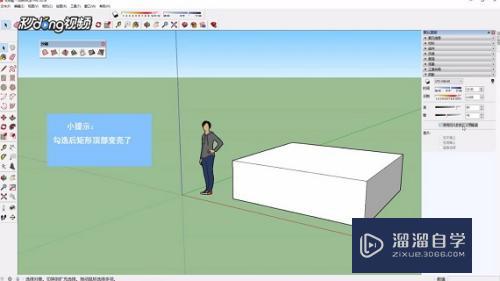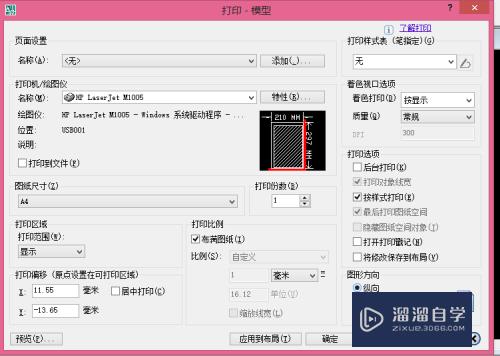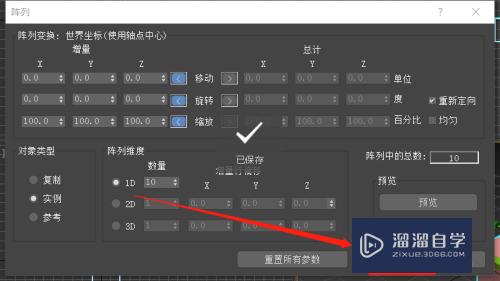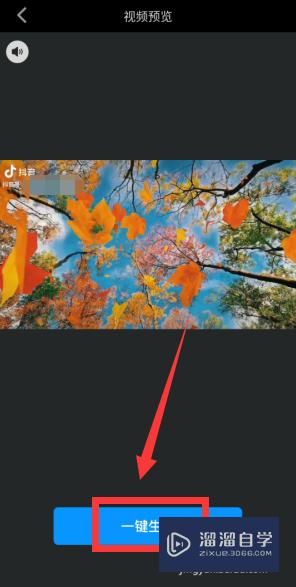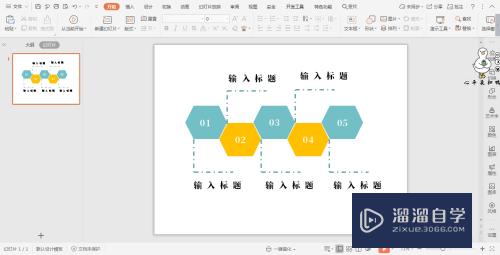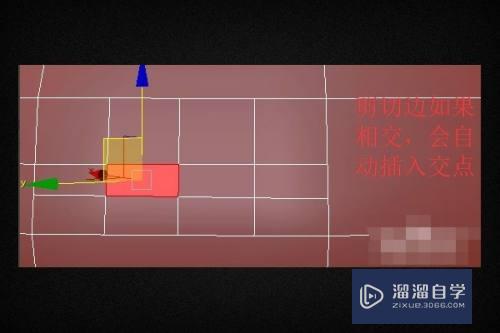CAD如何使用捕捉命令(cad如何使用捕捉命令快捷键)优质
其实CAD制图并不是我们所进行想象中的那么简单。即使是一些经验老道的CAD用户在绘制一些图形的时候也需要进行思考。绘制一张图纸会使用到各种CAD命令指令。所以CAD如何使用捕捉命令呢?一起来看看吧!
对于“CAD”还有不懂的地方。点击这里了解更多关于“CAD”课程>>
工具/软件
硬件型号:华为笔记本电脑MateBook 14s
系统版本:Windows7
所需软件:CAD编辑器
方法/步骤
第1步
运行CAD编辑器。点击该界面左上角“文件”。在文件菜单中。点击“打开”按钮。按照路径选择要编辑的CAD图纸。
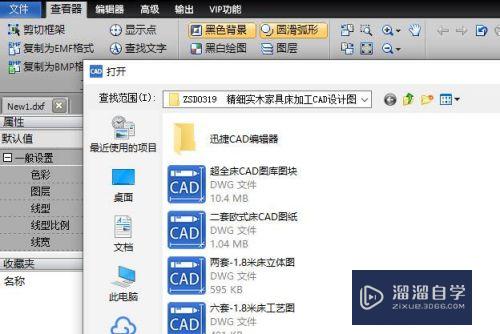
第2步
打开CAD图纸后。CAD编辑器将会自动切换到“查看器”菜单选项。可以在这里查看CAD图纸内容。

第3步
这里请在顶端点击“编辑器”。切换到编辑选项。然后在工具中点击“捕捉”。就可以在展开的选项中查看的很多捕捉工具。

第4步
点击捕捉工具中的“捕捉”。就会开启/关闭对象捕捉功能。其他较小图标则是交点。中点。中心等具体捕捉工具开关。也是通过点击来开启/关闭。如果不知道图标对应的捕捉功能。可以将鼠标放到捕捉工具图标上。就会显示该工具说明。

第5步
我们在绘图的时候如果在其发现有错误之处。可以直接用鼠标选中图形。然后点击鼠标右键。在图纸界面中所弹出的界面中点击删除命令。

以上关于“CAD如何使用捕捉命令(cad如何使用捕捉命令快捷键)”的内容小渲今天就介绍到这里。希望这篇文章能够帮助到小伙伴们解决问题。如果觉得教程不详细的话。可以在本站搜索相关的教程学习哦!
更多精选教程文章推荐
以上是由资深渲染大师 小渲 整理编辑的,如果觉得对你有帮助,可以收藏或分享给身边的人
本文标题:CAD如何使用捕捉命令(cad如何使用捕捉命令快捷键)
本文地址:http://www.hszkedu.com/73231.html ,转载请注明来源:云渲染教程网
友情提示:本站内容均为网友发布,并不代表本站立场,如果本站的信息无意侵犯了您的版权,请联系我们及时处理,分享目的仅供大家学习与参考,不代表云渲染农场的立场!
本文地址:http://www.hszkedu.com/73231.html ,转载请注明来源:云渲染教程网
友情提示:本站内容均为网友发布,并不代表本站立场,如果本站的信息无意侵犯了您的版权,请联系我们及时处理,分享目的仅供大家学习与参考,不代表云渲染农场的立场!